也對於這次PaPaGo R15的改版有著很多的褒與貶
但是有鑑於還有很多的人因為系統不支援
或本身的機器不夠力,所以到目前為止都還沒有看過這套軟體的畫面
也沒有辦法體會這次改版所呈現新的導航體驗
剛好小弟我是一個送貨員,本身沒啥本事,就是會開車,而且開車的時間也很長
這次就萌生了一個念頭:何不乾脆我用相機將整個導航的過程拍攝下來
這樣也可以讓無法使用這套軟體的人可以先知道新的R15用起來是什麼感覺
也因此有了今天的這篇文章
首先聲明:本人非專業測試人員,因此在以下的文章中,若是照片與影片所呈現出來的不是很細緻,還請各位多多見諒
再次聲明:本篇文章只討論R15與前版之改進與不同,所有無關於此的討論,個人將不做回應,也請大家多多遵守,謝謝
測試機器:HP rx-3417 64MB Samsung S3C2440 300MHz + GSpace GS-R238藍牙GPS
攝影器材:Olympus C-770UZ(負責拍照與攝影)
1.首先看到的是PaPaGo R15的啟始畫面,可以看到左下角的Beta字樣。
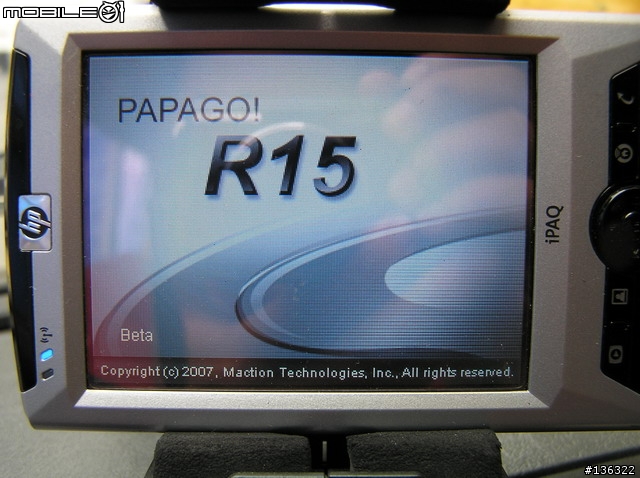
2.註冊畫面,只能玩三天,這是最後一天了!

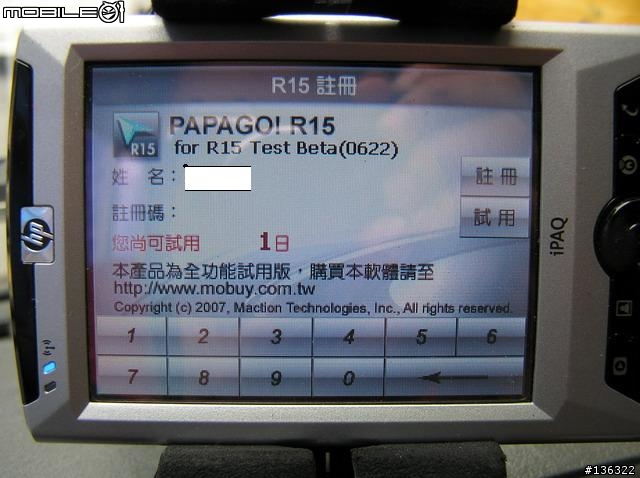
3.注意與聲明畫面,都是銀色系的!

4.開始連接藍牙GPS(要記得先開啟藍牙喔,R15是不會幫你主動開的)
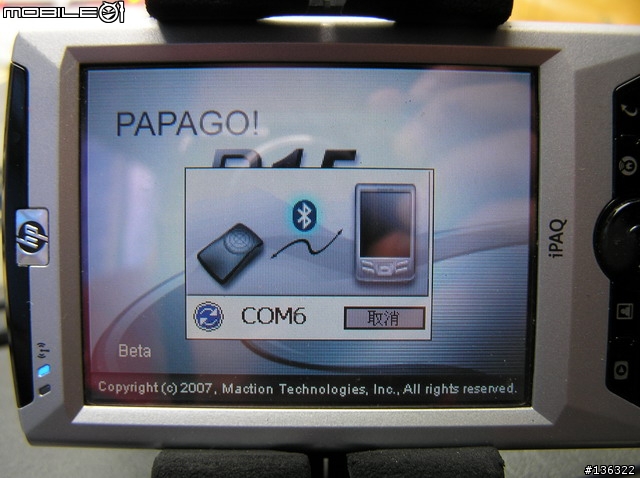
5.進來之後先出現設定目的地的畫面。

6.按一下右上角的Back,就可以回到主要導航畫面
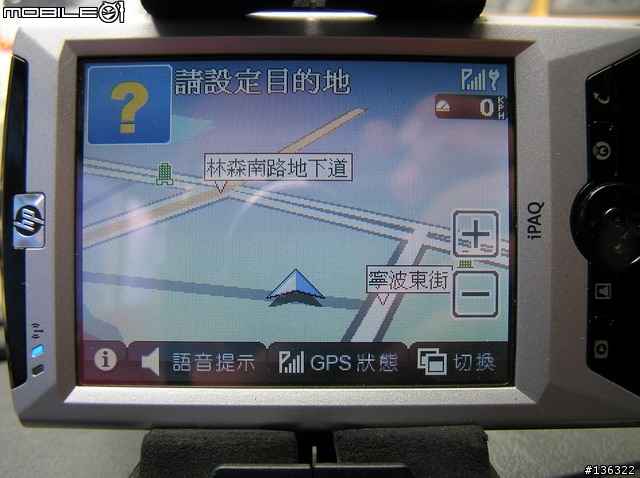
7.按一下左下角的「i」圖示,則會顯示目前所在的道路名稱
不過只會出現約10秒,接下來按一下左上角的「?」

8.又會出現剛剛的畫面,按一下「收藏」,也就是以前的「地標」

9.「收藏」的畫面中在左邊可以設定「回家」與「公司」兩個固定地標
右邊則有「我的最愛」(也就是自訂地標)、「查詢記錄」、「收集冊」(不知道是什麼?
 )
)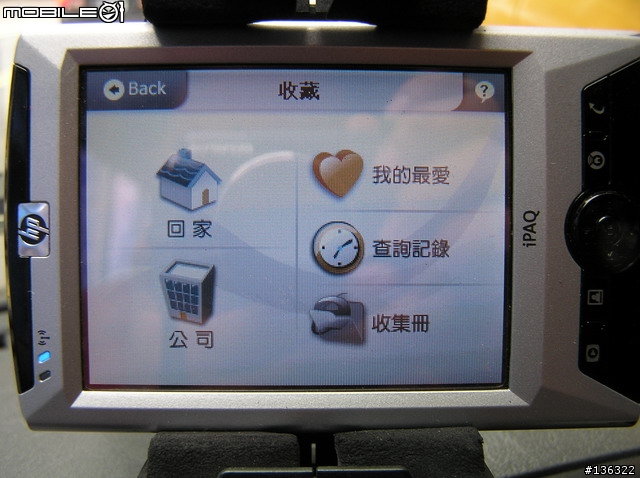
10.如果按下「回家」就會可以設定為起始點或目的地

11.接下來咱們來「找道路」吧!

12.出現的是新版的輸入介面,右下角有四個圈圈
分別是「快」(快速收尋)、「手」(手寫輸入)、「注」(注音輸入)、「英」(英數輸入)
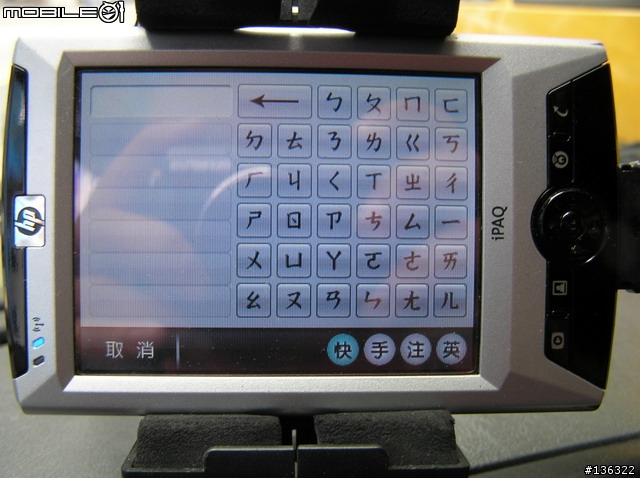
何謂「快速輸入」呢?
就是你只要將你要找的道路名稱每一個字的第一個音母輸入進去就可以找到你要的路
比如說你輸入「



 」就會出現「仰德大道」(當時最大的新聞事件)
」就會出現「仰德大道」(當時最大的新聞事件)不過最多只能輸入四個字,還是蠻方便就是了!

手寫輸入的畫面,個人覺得辨識的速度有點慢,不知道是不是機器不夠力的關係
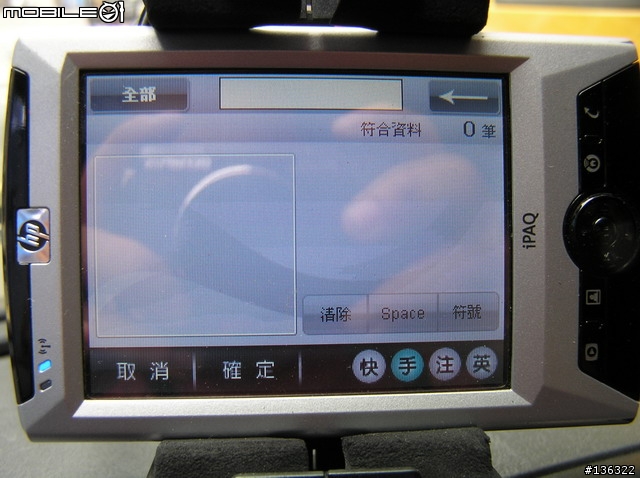
注音輸入的畫面,跟R12差不多

英數輸入的畫面
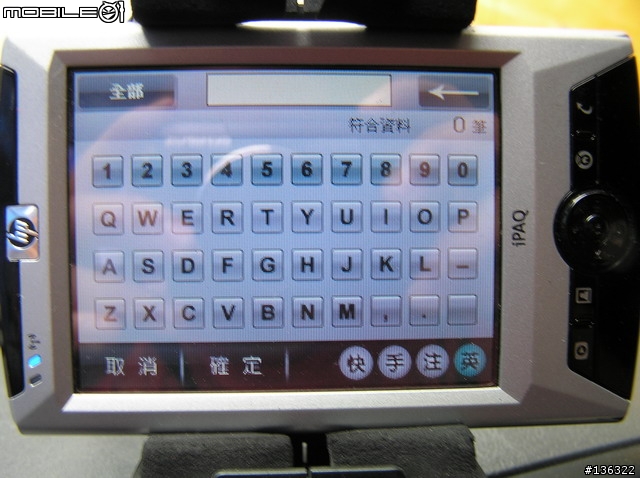
13.再來「找景點」吧

這時出現的是位於你目前所在地周邊的景點
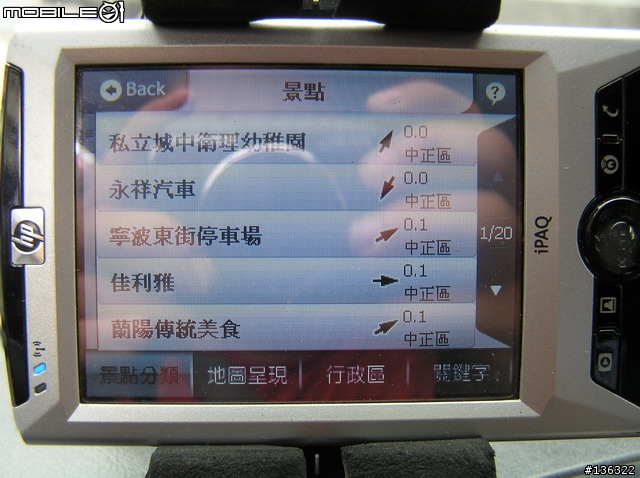
當你按下「景點分類」後,會出現各類型的景點,一共有三頁
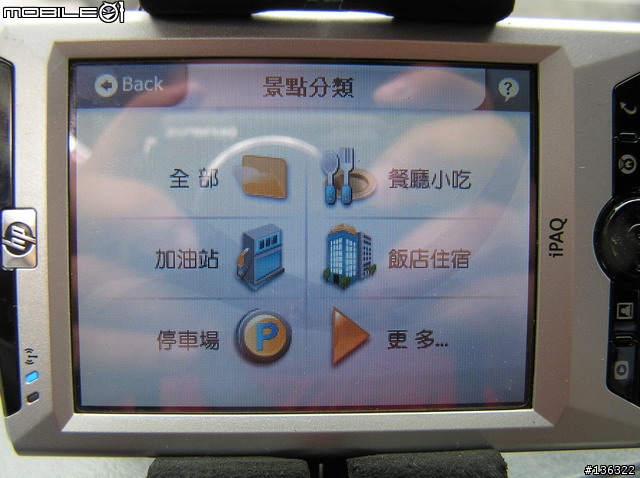
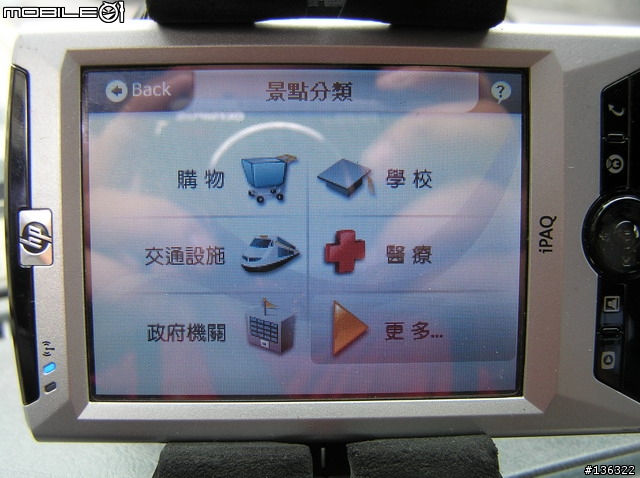

當你按下「地圖呈現」時,則會以平面地圖的方式呈現附近的景點
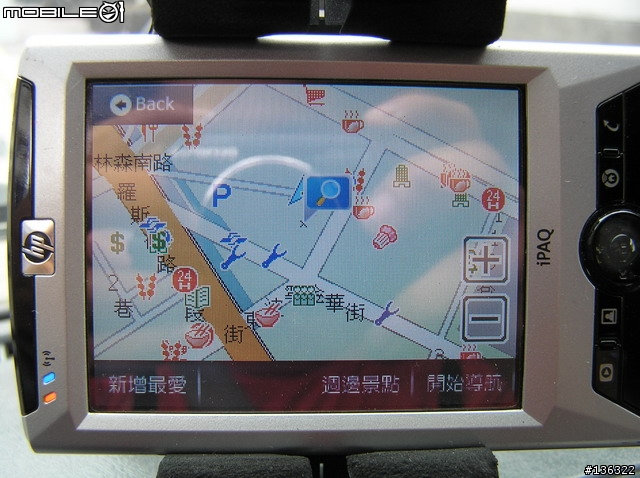
14.接下來我們來看看「路徑規劃」吧!

在規劃選項中除了可以選擇是否規避收費站和使用多目的式導航外
一共有七種模式可以選擇分別是
最短時間
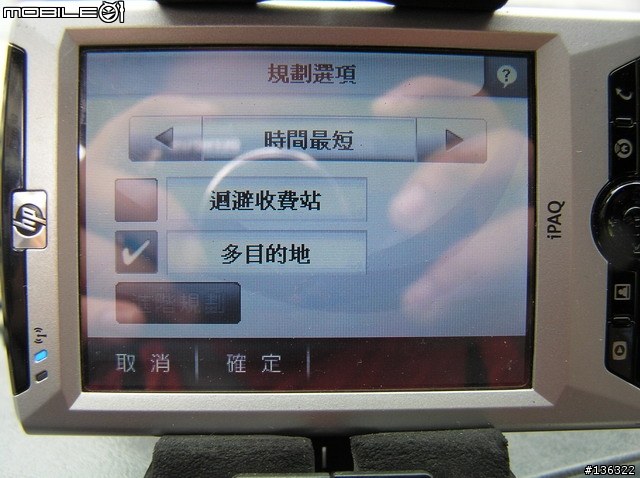
最短距離
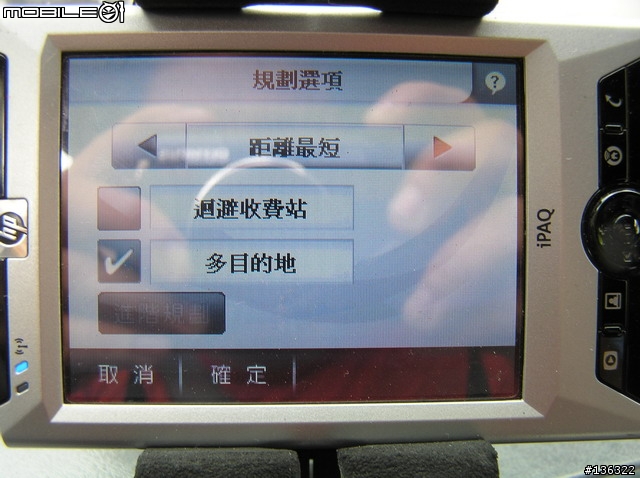
一高優先
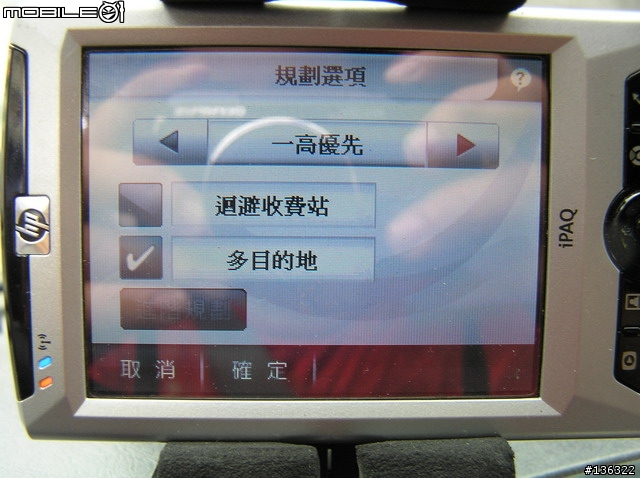
福高優先(就是二高啦)
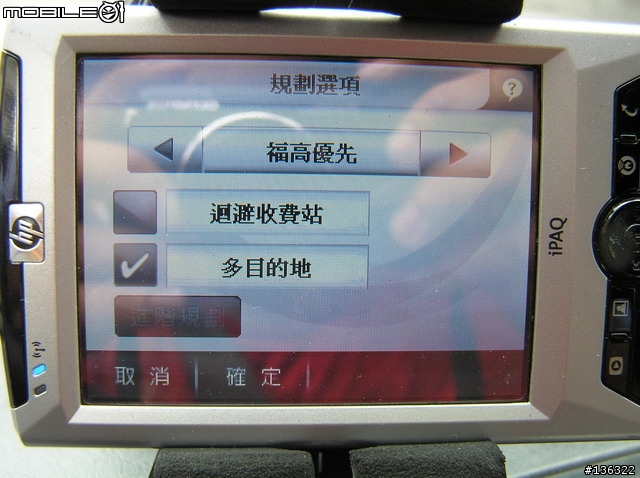
高速迴避(省道族的最愛)
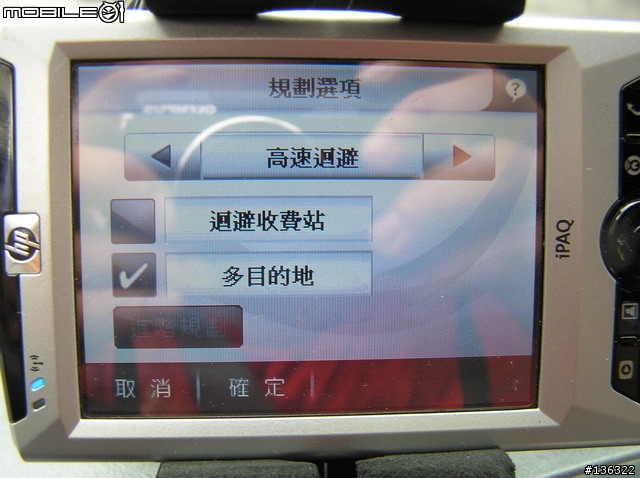
機踏車模式(希望不會誤闖高速路段啊)
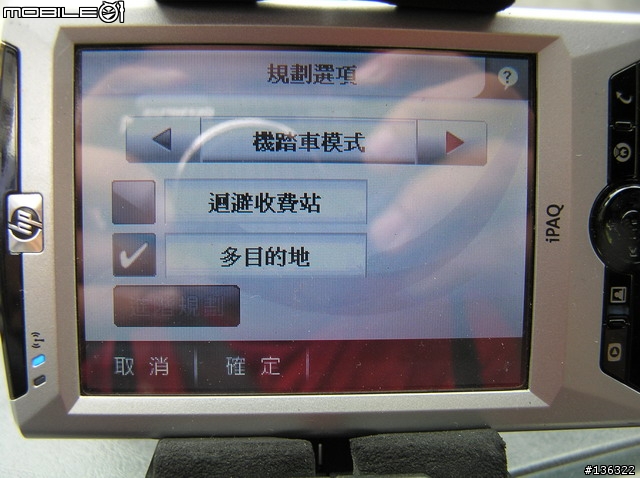
使用者自訂模式
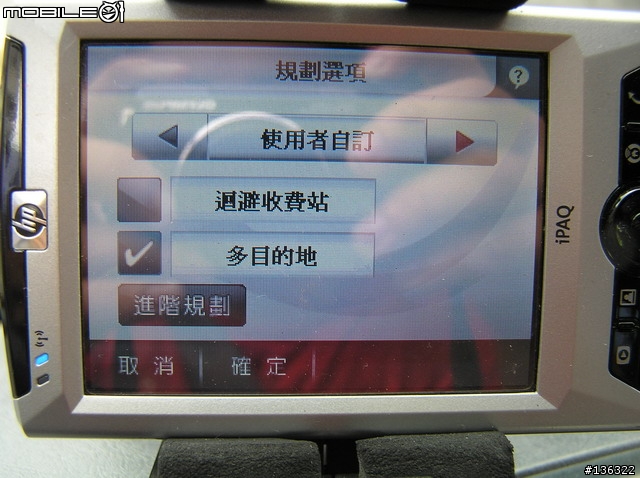
在使用者自訂模式中,可以自行設定各級道路規劃的比重(個人還不會用!
 )
)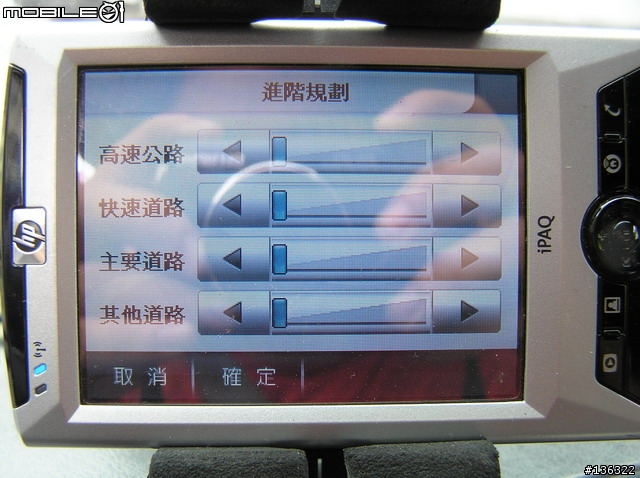
15.在路況資訊方面,如果使勇者可以連上網路,則可以接收各種用路資訊
而於我的PDA沒有辦法上網,應此無法顯示給大家看
不過此功能在R12上就已經有出現過,只是R15將內容變的更豐富了
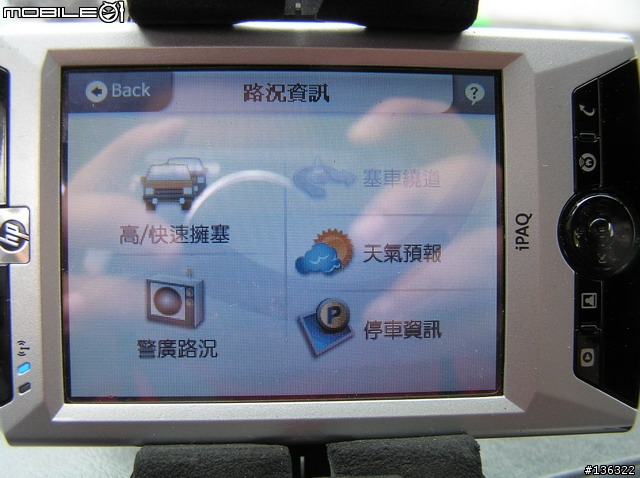
16.再來看看『快速設定』吧
有「靜音」(就是靜音啊)、「顯示/隱藏路名」(在導航畫面顯示/隱藏路名)、
「顯示/隱藏景點」(在導航畫面顯示/隱藏景點)、GPS狀態、進階功能設定、離開程式
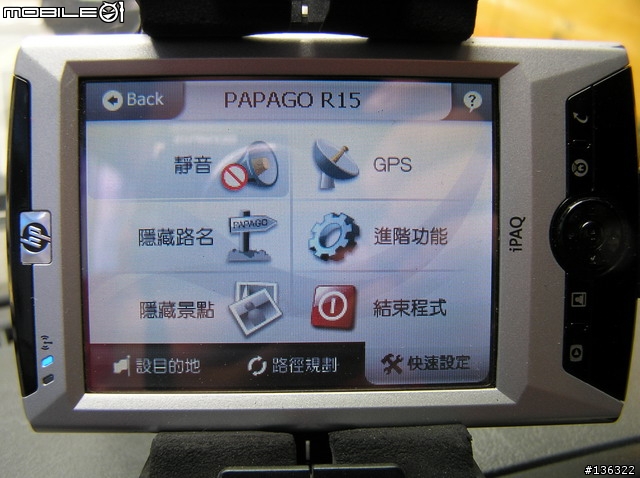
17.按下「GPS」就會出現GPS訊號的顯示頁,在這裡所有的字都已經中文化了,
雖然大家都知道英文是什麼,但是有中文看起來還是比較舒服!

按下右下角的「GPS設定』則會進入GPS設定頁面

18.再來看看「進階功能」
有六個選項「地圖切換」(更換地圖)、「按鍵設定」、「語音設定」、「軌跡記錄」、「導航設定」與「系統設定」

「按鍵設定」就是讓你設定機器的硬體按鍵功能,不過測試版好像沒有開放這個功能,所以也不知道該怎麼使用
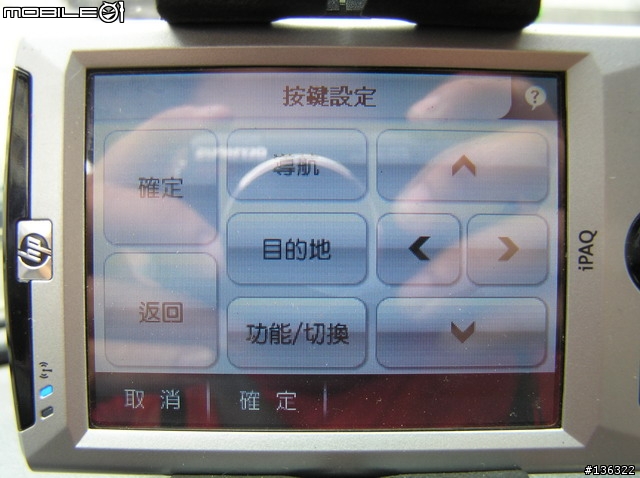
「語音設定」就是導航中的語音,目前只有合成音與國語兩種,
也可以在這裡調整音量設定以及選擇是否要有測速照相與超速警示語音
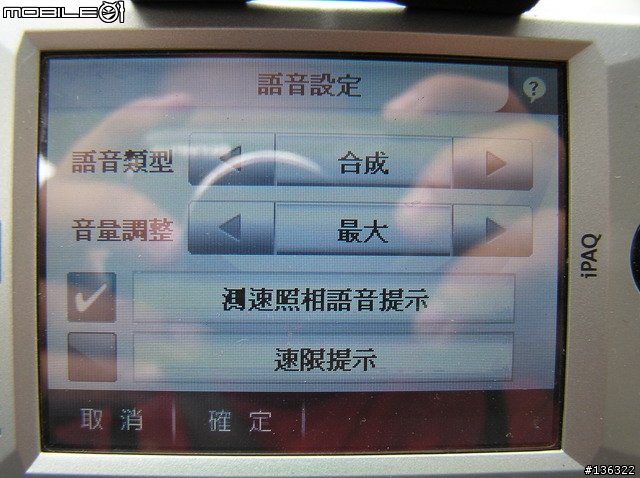
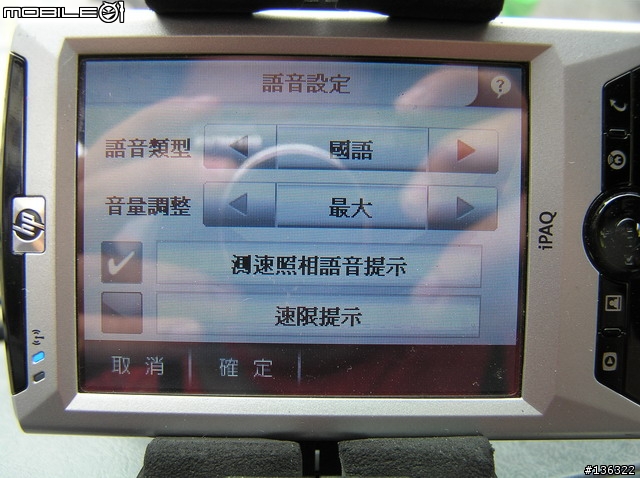
「軌跡記錄」凡走過必留下痕跡,在R12被拿掉的軌跡記錄,這次又出現了,也可以將記錄輸出,
對於喜歡留下軌跡的使用者來說絕對是最好的功能,也可以選擇是否在導航時顯示軌跡點。
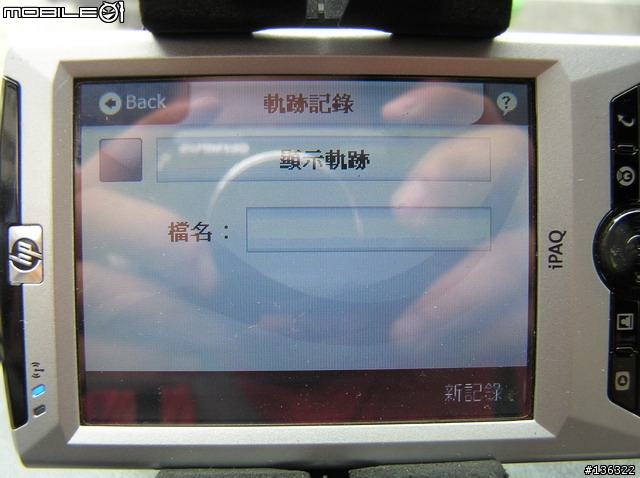
「導航設定」這裡是設定軟體按鈕的,也就是在導航畫面的下方有兩個軟體按鈕,
你可以在這裡設定這兩個按鈕的功能,將常常使用的功能放在這裡方邊操作
有「新增最愛」新增地標

「語音提示」提示你現在所在的道路名稱
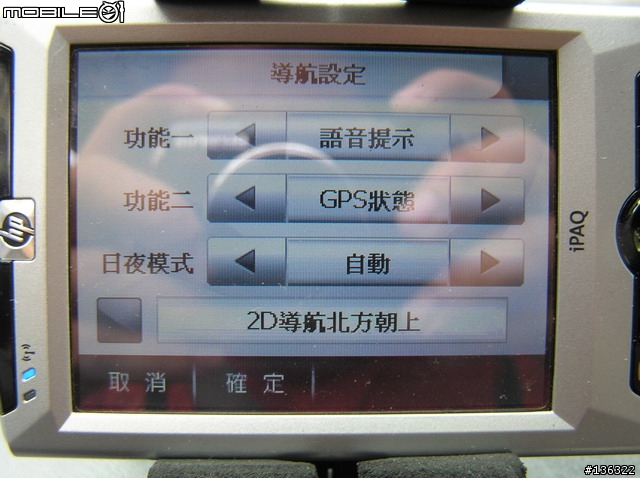
「即時路況」進入路況資訊頁面

「GPS狀態」進入GPS狀態頁面
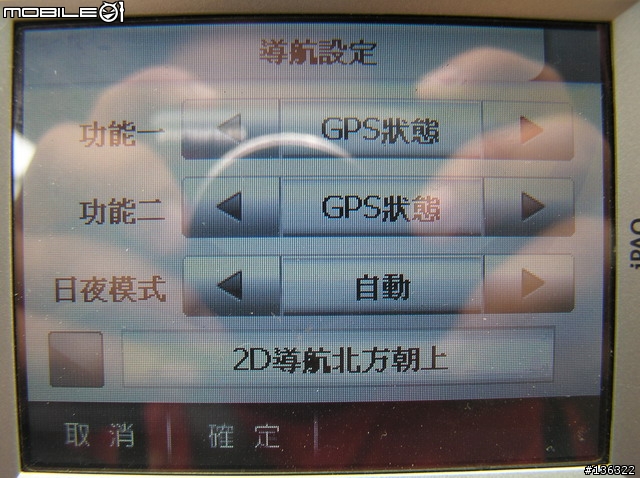
「切換至背景」(這個沒有使用到所以不知是什麼功能)
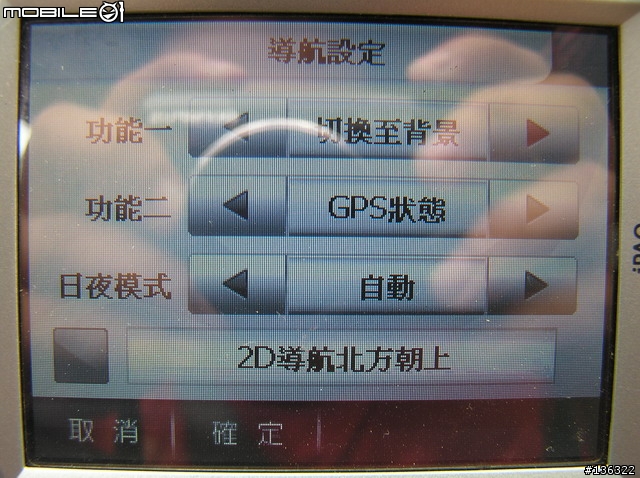
「無」就是沒有,如果設成「無」就會像下圖一樣少一個軟體按鈕
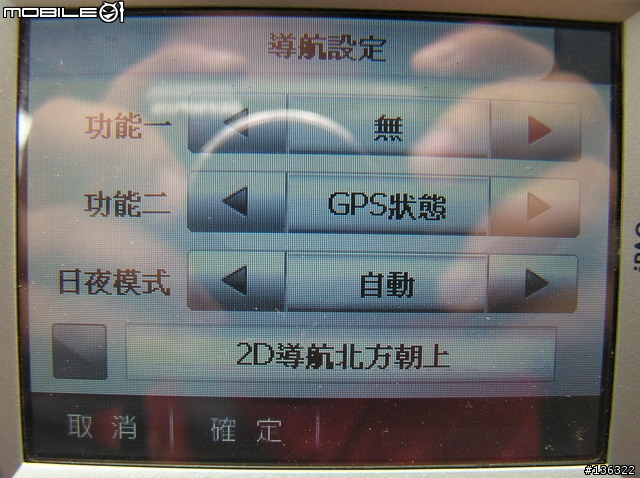
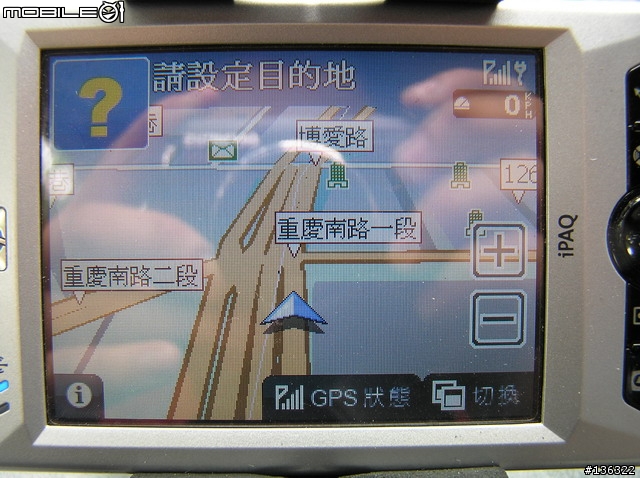
最後就是「系統設定」可以設定語文類型、畫面配置
(就是要直式還是橫式,自動的意思就是看你的機器在啟動R15時,螢幕顯示是直的還是橫的來決定)
「安全模式」就是當車子在行駛時,機器會鎖住不讓你操作,以策安全!
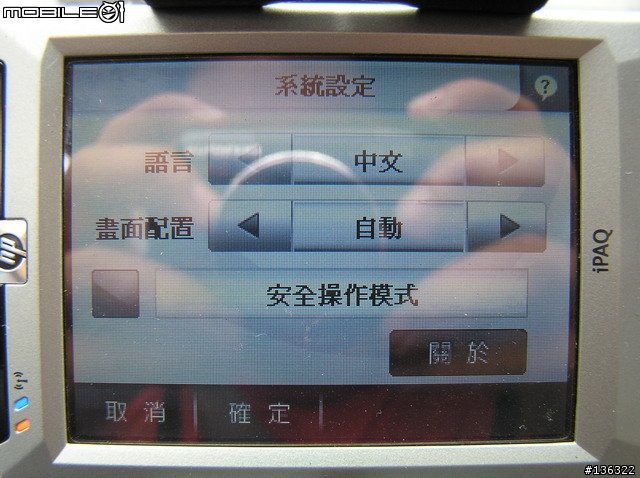
最後看一下3D、2D與行車資訊畫面作為結尾吧!
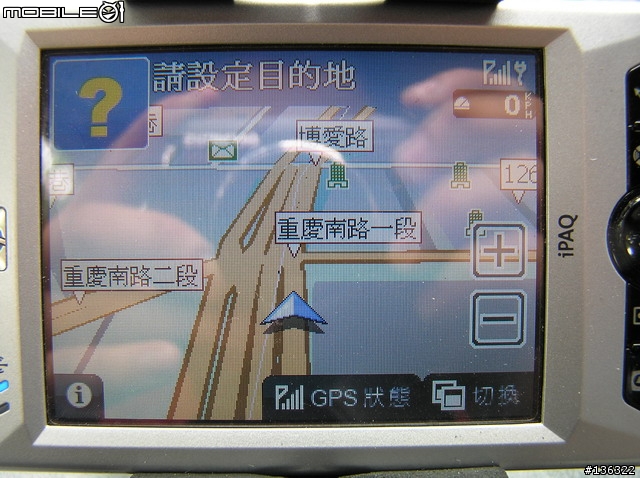


以上圖文的部分到此為止
大家應該會覺得奇怪,不是說動態測試嗎?
怎麼沒有動態的感覺?
其實我在拍完這一系列照片之後,還利用了我的OLYMPUS C-770UZ拍攝了一段實際的導航畫面
大約是16分鐘,由於原始MP4檔要236MB,實在是太大了,
所以我已經轉成WMV檔,約76MB放在我的GIGA網路的FTP上,
HI-NET的用戶可能很難連,所以如果有更好的地方可以放置的話,
在麻煩告訴小弟我嘍~
網址是PaPaGo R15 動態測試影片檔
由於不是很專業的拍攝,還請各位多多包涵啊!
在試用過R15之後覺得跟之前的版本比較起來R15更像車機了
連R12時所有的平面地圖全功能都已經拿掉了,所有的操作都要在導航模式下面使用
當然對於一般使用者來說也許會比較簡單,但是如果只是想當電子化的紙地圖查詢的話,就覺得有一點麻煩了
還有一點,R15真的很難跑,在我的3417上面部管是要做任何操作,都是點一下要等一下才會有反應
尤其是手寫輸入,更是一筆一劃的輸入啊!
所以未來希望R15可以瘦身一下,不然真的要換PDA才跑得動了!
呼~~寫到此終於結束,這是小弟我第一次寫這麼大一篇的文章,
如果有什麼寫不好的地方,還請各位多多指教,謝謝!

本文文字、圖片均受到中華民國著作權法及國際條約的保護,禁止未授權複製、轉載。

 拍拍手~
拍拍手~


























































































